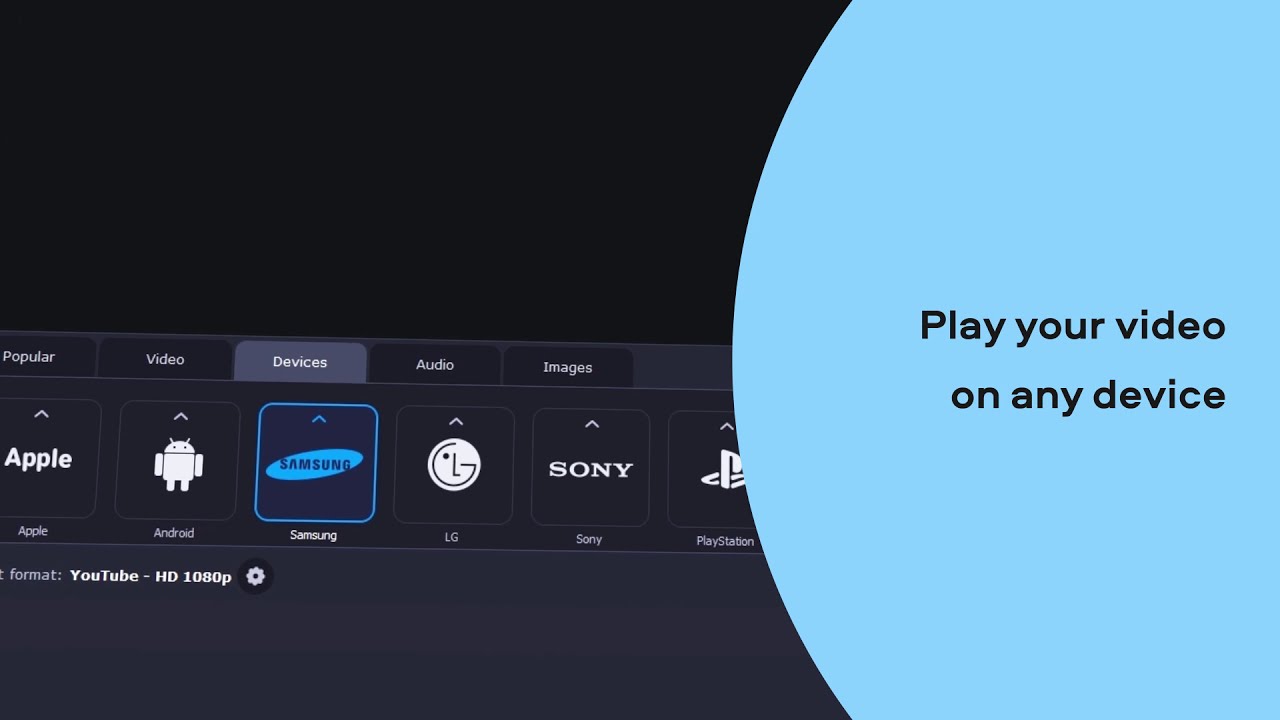Movavi Video Converter
Movavi Video Converter
Razendsnelle conversie
Geen kwaliteitsverlies, zelfs voor 4K-video's
Batchverwerking van bestanden – elk aantal, elke grootte
Eenvoudig bewerken en comprimeren
Door op de downloadknop te klikken, download je een proefversie van het programma. *
Wat is een AVI-bestand en hoe open ik het?
Wat is een AVI-bestand? Wat betekent AVI? Welke mediaspeler kan men gebruiken om een bestand in het AVI formaat af te spelen? Kan ik een AVI bestand converteren naar een ander bestandsformaat?
Dergelijke vragen zijn relevant voor iedereen die met verschillende mediabestanden werkt. Microsoft heeft vele multimedia bestandsformaten ontwikkeld. MPEG, MOV en AVI zijn enkele van de populairste audio- en videobestanden.
Lees verder om antwoorden te vinden op de eerder gestelde vragen. Aan het eind van dit artikel zou u gemakkelijker moeten kunnen werken met het AVI-bestandsformaat.
U kunt ook Movavi Video Converter bekijken - een eenvoudig en effectief hulpmiddel om te schakelen tussen video-, audio- en beeldformaten.
Wat is het AVI-formaat?
AVI staat voor Audio Video Interleave. Microsoft heeft dit bestandsformaat ontwikkeld om video- en audiogegevens als één bestand op te slaan. AVI bestanden hebben een '.avi' extensie aan het einde van hun naam. Dit bestandsformaat is een uitstekende keuze voor het gesynchroniseerd afspelen van verschillende media.
Het AVI-formaat is verwant aan het Resource Interchange File Format (RIFF) - een multimediacontainerformaat. Containerformaten bepalen niet vooraf het coderingsproces van de inhoud van uw bestand. Windows 10 en Mac-gebruikers kunnen hun mediabestanden ook opslaan met het RIFF-formaat.
In tegenstelling tot de MPEG- en MOV-bestanden is het AVI-formaat minder gecomprimeerd. Dit heeft tot gevolg dat de AVI-bestanden vaak groter zijn dan hun meer gecomprimeerde tegenhangers. Als je wilt, kun je een AVI-bestand maken zonder compressie.
Veel kijkers houden van het AVI-formaat vanwege zijn eenvoud. Het bestand is ook compatibel met verschillende platforms, waardoor het nog populairder wordt.
Wilt u films en tv-programma's met een uitstekende kwaliteit opslaan? Dan is het AVI-bestandsformaat een geweldige optie. Dit formaat slaat uw bestanden op als lossless video's - met behoud van alle oorspronkelijke gegevens. U zult weinig tot geen problemen hebben wanneer u ervoor kiest om uw video's te bewerken.
Lossless video's zijn behoorlijk groot. Een video van één minuut kan ongeveer 2GB groot zijn. Naast de grootte is al het andere aan een lossless video geweldig. U kunt genieten van afspelen zonder codecs, terwijl de kwaliteit van het bestand altijd top blijft.
Hoe oud is AVI?
Microsoft ontwikkelde het AVI-bestandsformaat in 1992, wat betekent dat dit formaat nu al 27 jaar bestaat. De techgigant creëerde het AVI-formaat om te dienen als het standaard videoformaat voor Windows-gebruikers. Tegenwoordig hebben kijkers talrijke alternatieven voor de videobestanden, waaronder WMV, FLV, MP4, MPEG en 3GP.
Hoe open ik een AVI-bestand
Windows gebruikers zouden geen moeite moeten hebben om een AVI-bestand te openen. Dubbelklik op het videobestand en u kunt aan de slag. U kunt ook met de rechtermuisknop op het bestand klikken en Windows Media Player selecteren in het keuzemenu 'Openen met'.
Windows Media Player is de standaard mediaspeler voor de meeste Windows computers. Helaas opent het misschien niet al uw AVI-bestanden. Het gratis K-Lite Codec pack zou je in dit geval moeten redden. Download en installeer het pakket, en probeer dan je bestanden opnieuw af te spelen.
Stel dat je een aantal AVI-bestanden hebt; een paar openen prima terwijl de rest het moeilijk heeft. Laten we eens uitzoeken waarom dit het geval kan zijn.
Het openen en afspelen van een AVI-bestand is niet zo eenvoudig als het openen van een MPEG-bestand. De verschillende video- en audiocodecs die worden gebruikt om AVI-bestanden te coderen, veroorzaken veel van de problemen die je met dergelijke bestanden kunt ondervinden. Je moet de juiste codecs installeren om de bestanden naadloos af te spelen - AVI bestanden gebruiken vaak XviD en DivX codecs om mediabestanden op te slaan.
CODECs (Compressor - Decompressor) zorgen ervoor dat uw mediaspelers mediabestanden kunnen in- en uitpakken. Aangezien een codec uw bestand met een specifiek algoritme codeert, moet uw computer het bestand met hetzelfde algoritme decoderen.
Als u met een ander OS werkt, bijvoorbeeld macOS of Linux, hebt u een toepassing van derden nodig om AVI-bestanden af te spelen. De zeer veelzijdige VLC Player is een uitstekend alternatief.
MacOS-gebruikers moeten misschien ook meer doen dan alleen de VLC-speler downloaden. Je zou ervoor kunnen kiezen om het AVI-bestand te converteren naar het Mac QuickTime-bestandsformaat. Met deze conversie kunt u uw bestand op alle Mac-videoprogramma's afspelen.
QuickTime-vriendelijke formaten zijn onder meer MOV, MP4 en M4V. Met het geconverteerde bestand kunt u uw bestand bekijken in iTunes en synchroniseren met elk ander macOS-apparaat. Net als bij Windows, moet u mogelijk de specifieke codec voor uw video downloaden en installeren als deze niet op QuickTime wordt afgespeeld.
Welke andere spelers zou je kunnen gebruiken?
Als u geen voorstander bent van de Windows Media Player, zijn hier een paar media viewers die de klus zullen klaren.
File Viewer Plus
Nullsoft Winamp
Kodi
Adobe© Premiere© Pro
Xilisoft Video Converter Ultimate
Microsoft Movies & TV
Mac-gebruikers zouden kunnen werken met:
Apple QuickTime Player
Eltima Elmedia speler
Kodi
VideoLAN VLC media player
Als je op Linux zit, probeer dan eens:
Xine
VLC media player
RealNetworks RealPlayer
Naast de mediaspelers kun je ook proberen je bestanden af te spelen vanaf het web. In dit geval moet u uw AVI-bestand opslaan in een webgebaseerde opslagdienst zoals Google Drive of OneDrive. Probeer vervolgens uw bestand vanaf deze locatie te openen.
Wil je je AVI-bestanden bewerken? Probeer Wax, Movie Maker of Avidemux. Met deze apps kun je video's renderen en maken die je geweldig vindt.
Een AVI-bestand omzetten
Wil je schakelen tussen verschillende bestandsformaten? Dit is hoe je je AVI-bestand kunt aanpassen.
Sommige lezers hebben de mogelijkheid om je mediabestand te openen en op te slaan in een ander formaat. Open het bestand en klik op het pictogram 'Opslaan/converteren' onder de 'media' tool. Dit proces kan echter niet werken voor sommige AVI-spelers.
In dat geval wil je misschien een bestandsconverter vinden. De Any Video Converter en Movavi Video Converter zijn enkele opties om te overwegen. Met een geschikte converter kun je je AVI-bestand converteren naar WMV-, FLV- of MP4-bestanden, naast andere bestandsformaten.
Je kunt ook kiezen voor een online AVI converter. Upload je AVI bestand naar OnlineVideoConverter of Zamzar en converteer het vervolgens naar verschillende formaten. Met online converters kun je je bestand omzetten naar een video- of audioformaat.
Zodra je de conversie hebt voltooid, download je het bestand in het nieuwe formaat en probeer je het te openen in je favoriete videospelers.
Heb je nog steeds problemen met de AVI bestanden?
Als geen van deze oplossingen werkt, kan dit een technisch probleem zijn. Ten eerste is de bestandsextensie waarschijnlijk niet voor een AVI-bestand. De extensie '.avi' kan staan voor een ander bestandsformaat dan het AVI-bestand. Avid Project Preferences (AVS) en Avid Bin (AVB) bestanden, bijvoorbeeld, hebben beide de '.avi' bestandsextensie.
Je kunt ook uitzoeken welke codec je nodig hebt om het AVI-bestand af te spelen. AVIcodec kan u helpen de juiste codec voor uw bestand te bepalen. Zorg ervoor dat u de 'Help'-bestanden raadpleegt als u met dergelijke software werkt.
Met deze informatie zou je minder problemen moeten hebben met het werken met een AVI-bestand. Installeer de juiste codes voor uw Windows Media Player of werk met de alternatieve mediaspelers. Als alternatief kunt u uw bestand converteren naar een ander formaat en nog steeds genieten van uw kijkervaring.
Heb je een programma nodig om je video's te converteren? Probeer Movavi Video Converter. Geniet van bliksemsnelle conversies naar elk formaat met deze app.
Soortgelijke gidsen
Wat is het WebM-formaat en hoe speel ik WebM-bestanden af?
Wat is een MP4-bestand en hoe open ik het MP4-formaat?
12 Beste gratis MKV naar MP4-omzetters [Windows/Mac] [2025]
Wat is een OGG-bestand en hoe speel ik het OGG-formaat af?
TS-bestand omzetten naar MP4 – Online converter van Movavi
Top 7 converters om FLAC naar MP3 te converteren op de Mac
Wat is een TS bestandsextensie? | Hoe TS bestanden af te spelen
WMV omzetten naar MP4 Online & Gratis
Dvd naar AVI converteren | Snel en makkelijk met Movavi
TIFF-bestand naar JPG converteren | Windows en Mac converter
Heeft u vragen?
Sluit je aan voor kortingen, bewerkingstips en ideeën!
1.5M+ gebruikers hebben zich al ingeschreven voor onze nieuwsbrief